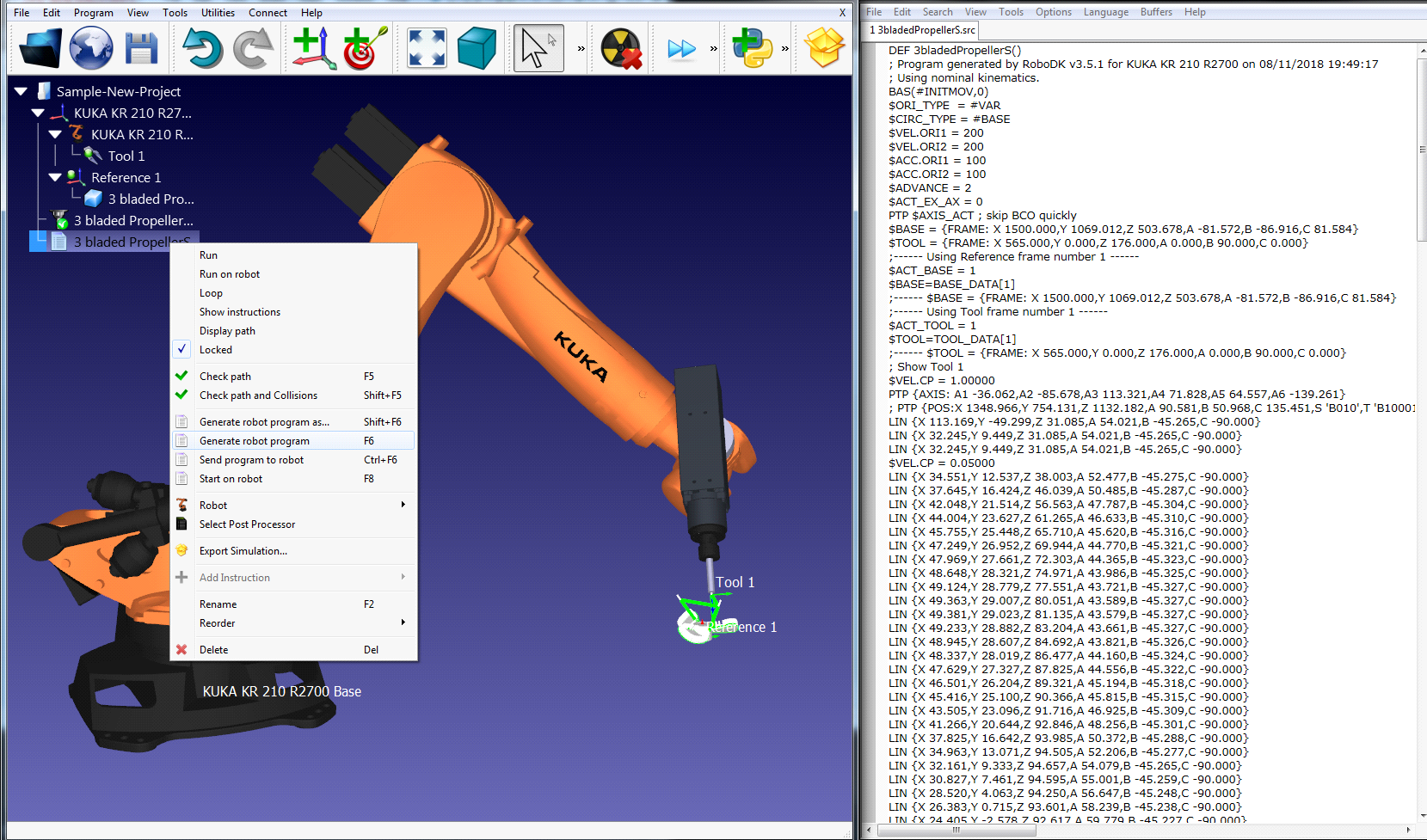本节展示了在RoboDK中加载SolidWorks项目用于机器人仿真和离线编程的基本示例。2022世界杯8强赛时间
下面的示例展示了如何从SolidWorks创建机器人焊接的简单刀具路径。
下面的示例展示了如何使用SolidWorks和RoboDK为液体点胶应用程序编程机器人。
这个例子展示了如何加载一个样本RoboDK站(默认设置),并遵循SolidWorks中定义的一组曲线。
1.在SolidWorks中加载3叶片螺旋桨示例。
2.选择“RoboDK”页签,选择![]() 设置.
设置.
3.选择加载项目……
4.选择默认设置.RoboDK将启动并加载一个库卡机器人,一个工具(主轴作为工具1)和一个参考框架(参考1)的样例项目。
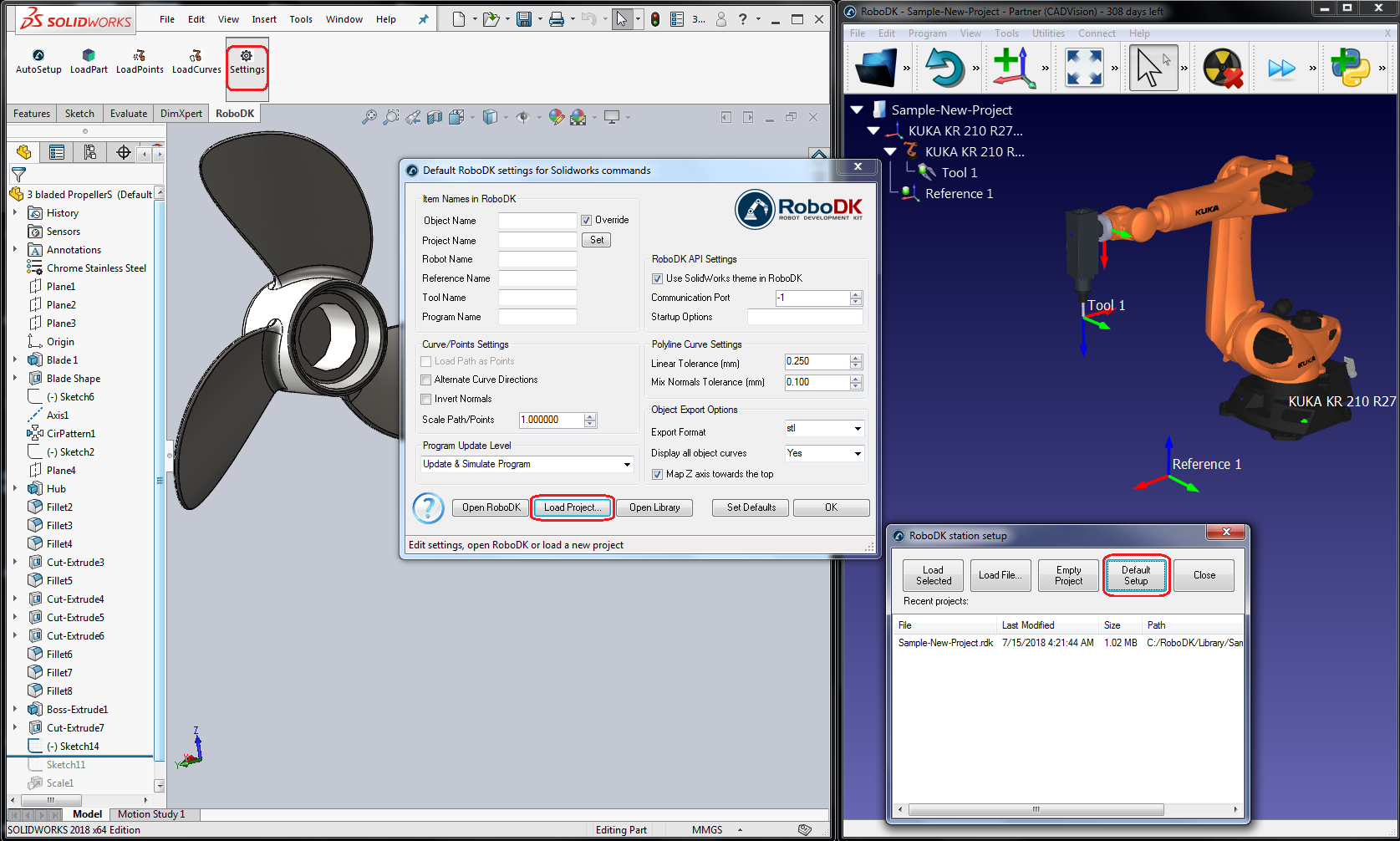
5.关闭“设置”窗口或选择“确定”。
6.选择![]() 自动设置按钮。
自动设置按钮。
7.选择所有的曲线和面,在属性管理器页面按OK。项目将在RoboDK中加载,如下图所示。
您应该看到在活动参考框架(参考文献1)上加载的部件和遵循工具路径的RoboDK中的新曲线跟踪项目。
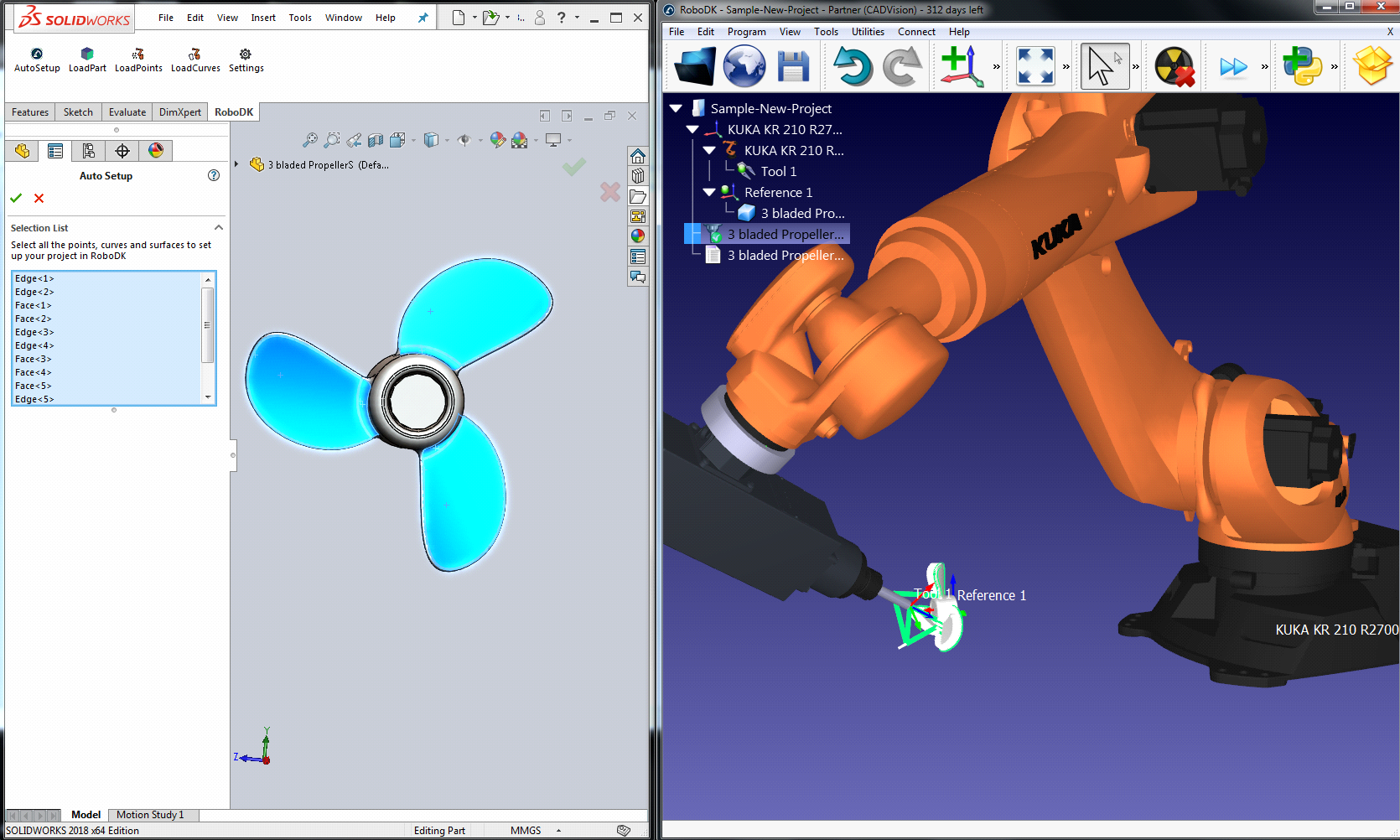
您可以看到方法移动是正常的工具路径。机器人应该能够沿着工具路径移动而没有任何问题。
双击![]() 3叶片螺旋桨设置从RoboDK树中打开更多选项并自定义机器人所遵循的工具路径。
3叶片螺旋桨设置从RoboDK树中打开更多选项并自定义机器人所遵循的工具路径。
例如,可以选择显示首选刀具路径查看和修改工具相对于零件的默认方向。改变刀具偏移路径值来定义额外的旋转。为此,您可以输入一个新值,或者使用鼠标滚轮查看结果的快速预览。
中提供了更改这些设置的更多信息机器人加工段.
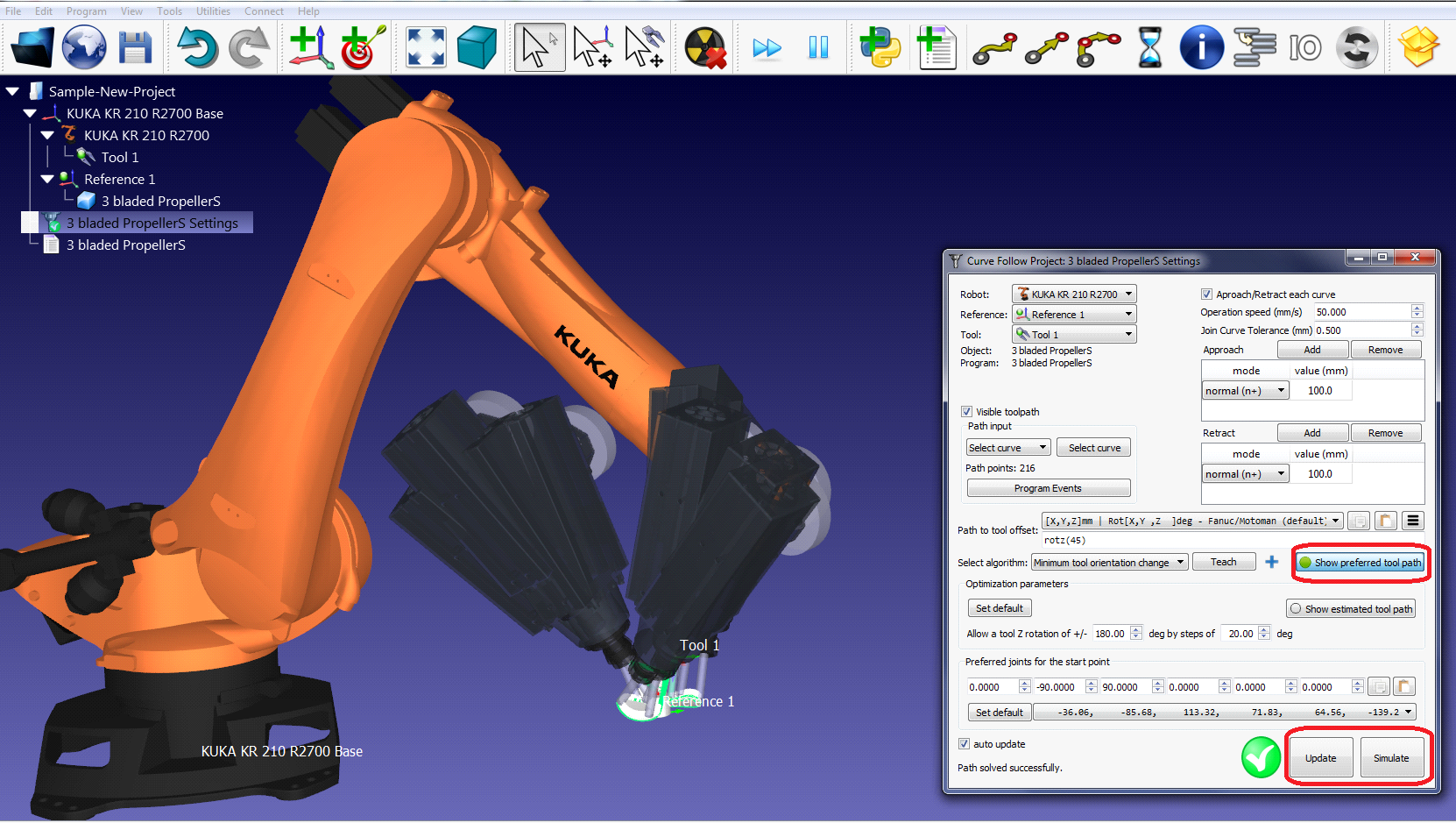
最后,当仿真产生期望的结果时,可以生成程序或导出仿真:
8.右键单击程序
9.选择生成机器人程序(F6)。机器人程序将生成并显示。